Dans ce blog, j'ai expliqué comment sauvegarder votre site WordPress.
Chaque fois que je suis sur un article WordPress, je ne peux pas m'empêcher de mentionner que WordPress est le CMS le plus populaire au monde, représentant plus de 25 % du nombre total de sites Web dans le monde ! Eh bien oui, pas seulement les sites Web basés sur "CMS", mais tous les sites Web dans leur ensemble.
Donc, sans aucun doute, avec sa popularité, vient la grande responsabilité de le maintenir, n'est-ce pas ? Et c'est exactement ce que je vais couvrir dans cet article aujourd'hui, Comment sauvegarder votre Site WordPress.
Eh bien, mais comme le veut ma tradition, passons aux bases avant d'entrer dans les vraies choses, n'est-ce pas ?
Table des matières
Qu'est-ce qu'une sauvegarde WordPress ?
Ne vous inquiétez pas, dans cette pièce, je vais bien sûr partager avec vous Comment créer une sauvegarde WordPress complète, mais avant cela, ne pensez-vous pas qu'il est juste que je vous explique ce qu'est une sauvegarde ?
Eh bien, une sauvegarde est un point de « sauvegarde » pour votre site Web. Pour que vous puissiez reprendre votre travail à partir de ce moment-là et quand quelque chose ne va pas.
Supposons que vous gérez un site Web depuis 6 mois et que vous avez activé les sauvegardes hebdomadaires. Donc, si quelque chose ne va pas cette semaine, vous pouvez restaurer les travaux de la semaine précédente.
Supposons que vous gérez un site Web depuis 6 mois et que vous avez activé les sauvegardes hebdomadaires. Donc, si quelque chose ne va pas cette semaine, vous pouvez restaurer les travaux de la semaine précédente.
Les sauvegardes WordPress fonctionnent de manière hiérarchique, ce qui signifie que si vous conservez des sauvegardes hebdomadaires et que vous restaurez la sauvegarde de la "semaine dernière", cela inclura les sauvegardes de toutes les semaines précédant cette sauvegarde.
Quand avez-vous besoin d'une sauvegarde WordPress ?
- Lorsque votre site Web est piraté et que vous ne pouvez pas vous permettre de perdre votre contenu.
- Lorsque vous changez de serveurs.
- Lorsque vous prévoyez un changement majeur sur le site !
Etc. En bout de ligne ? Vous en avez toujours besoin, comme toujours. Alors oui, suffisamment de raisons pour mettre la main sur vos fichiers de sauvegarde WordPress, hein ?
Comment sauvegarder votre site WordPress : -
Nous sommes au 21ème siècle, vous n'avez donc pas besoin de passer en mode "hacker" pour obtenir une sauvegarde de votre site WordPress.
Au lieu de cela, il existe des tonnes de plugins prêts à l'emploi sur lesquels vous pouvez mettre la main, et ils s'occuperont de tout, eh bien, comme s'il s'agissait d'une automatisation totale.
Alors oui, regardons mieux comment le faire.
Meilleur plugin de sauvegarde WordPress : -
Alors ils voient qu'il n'y a pas vraiment de "meilleure" sauvegarde plug-in, ils sont tous géniaux et font le travail. Je vais juste vous donner un bref aperçu de "certains" d'entre eux, ceux qui dominent l'industrie et vous pouvez choisir parmi eux.
VaultPress :-

Il y a plusieurs raisons pour lesquelles je l'énumère ici en haut.
- C'est le plugin de sauvegarde WordPress qui est programmé et fondé par le fondateur de WordPress lui-même !
- Certains sites Web vraiment de premier ordre, comme WpBeginer, utilisent eux-mêmes VaultPress.
La sauvegarde de votre WordPress est juste un "clic" avec VaultPress. Inconvénients ? Ce n'est pas exactement "économique". Mais bon, c'est "le" meilleur dont je puisse être sûr.
Copain de secours : -

VaultPress est "le" meilleur si vous êtes bon sur le plan financier, tandis que pour les personnes plus "générales", Ami de sauvegarde domine le marché.
Il vous permet de planifier vos sauvegardes. (ils sont automatiques bien sûr !). Vous pouvez les programmer quotidiennement, hebdomadairement ou même mensuellement.
Le seul avantage qu'il a sur VaultPress est que VaultPress est un abonnement mensuel, vous devez continuer à payer tous les mois tandis que BackupBuddy est une chose unique.
Sauvegarde:-

Le nom est assez clair ; cela sauvegardera votre WP pour vous, n'est-ce pas?
Devinez quelle est la torsion? C'est gratuit! Eh bien oui, c'est un plugin de sauvegarde WordPress gratuit ! Et il enregistre automatiquement votre sauvegarde sur Google Drive, Amazon S3 ou directement sur votre ordinateur.
Mais avec ces options de cloud en ligne, vous n'aurez pas à le télécharger manuellement sur votre système. Et vous ne le perdrez même pas si votre système tombe en panne ou quelque chose comme ça.
Alors Solution de sauvegarde WordPress gratuite ? Je dirais que BackWpUp est la réponse.
Sauvegarde WordPress :-
Eh bien, c'est une autre solution de sauvegarde WordPress pour vous si vous recherchez quelque chose de gratuit et qui fait le travail pour vous.
Bien qu'il ne soit pas aussi avancé que BackWpup, car il ne vous permet pas de stocker la sauvegarde sur des services cloud, oui, il crée les sauvegardes et vous pouvez les télécharger.
De plus, vous pouvez programmer les horaires de sauvegarde et lorsque vous en avez besoin, cela garantit que vous disposez de toutes les dernières sauvegardes.
Alors oui, c'est ainsi que les plugins peuvent faciliter votre travail de sauvegarde WordPress. Jetons un coup d'œil à certaines des autres méthodes.
Comment sauvegarder manuellement votre site WordPress : -
Bon alors hé si ce ne sont pas les plugins que vous utilisez, laissez-moi vous dire comment vous pouvez sauvegarder manuellement vos sites WordPress !
Gardez à l'esprit que cela ne sauvegardera que vos articles WordPress, les informations sur l'auteur, etc. Et pas toute la base de données. (Bientôt, je publierai un article sur la façon de le faire aussi, mais j'en reparlerai plus tard !)
Connectez-vous à votre tableau de bord WordPress et cliquez sur Outils> Exporter.
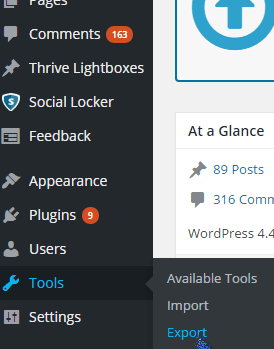
Maintenant, choisissez simplement ce que vous voulez exporter, et ce sera fait !
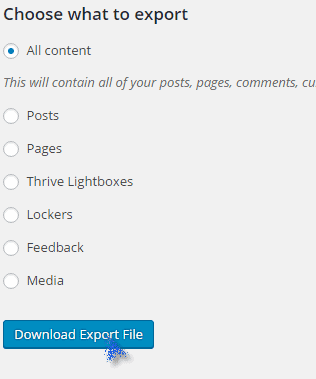
Vous obtiendrez un fichier .xml ! Que vous pouvez télécharger si jamais vous perdez le site pour faire revivre tout ce que vous avez jusqu'à ce point de téléchargement de la sauvegarde !
Alors oui, c'est aussi simple que de télécharger une sauvegarde WordPress !
Liens rapides-
- Micromax A : un meilleur téléphone à petit budget
- Comparaison Convertkit vs Drip
- Nokia Lumia et Lumia : désormais disponibles en Inde
- Meilleures applications iPhone pour les blogueurs pour consulter le blog à tout moment
Derniers mots : - Comment sauvegarder votre site WordPress
Alors oui, c'était tout, les amis, sur la façon de sauvegarder vos sites WordPress !
Vous pouvez soit utiliser l'option plugins, soit le manuel que j'ai montré. Dans les deux cas, vous pourrez télécharger la sauvegarde de votre site WordPress !
Alors hé, j'aimerais que vous partagiez cette pièce, ou avez-vous une question ? Utilisez la boîte de commentaires ! C'est pour ça qu'il est là.




